Een Steam-profiel is gekoppeld aan een e-mail die op zijn beurt een gebruikersnaam heeft. De gebruikersnaam kan worden gewijzigd en als je wilt, kun je ook wijzigen welk e-mailadres je gebruikt om in te loggen op je Steam-account. Het enige dat niet verandert en dat Steam gebruikt om je activiteit en aankoopgeschiedenis bij te houden, is je Steam-ID. Mogelijk hebt u deze ID nodig om informatie over uw account of uw Steam-installatie te vinden. Hier is hoe je het kunt vinden.
Zoek Steam-ID
Het vinden van de Steam-ID kan eenvoudig zijn, of het kan enigszins gecompliceerd zijn. De beslissende factor tussen de twee is of je al dan niet een aangepaste URL hebt ingesteld. Als u geen aangepaste URL gebruikt, kunt u de ID gemakkelijk weergeven. Als u een aangepaste URL gebruikt, moet u deze verwijderen om uw ID te krijgen.
Steam-ID tonen
- Open de Steam-app.
- Ga naar het menu-item Steam en selecteer Instellingen in het menu.
- Het venster Steam-instellingen wordt geopend.
- Ga naar het tabblad Interface.
- Schakel de optie 'Toon Steam URL-adresbalk indien beschikbaar' in.
- C verlies het instellingenvenster en ga naar je profieltab op Steam.
- Kijk onder de balk 'Store, Library, Community, YourProfileName' en je ziet een groene URL. Het nummer in deze URL is je Steam-ID.
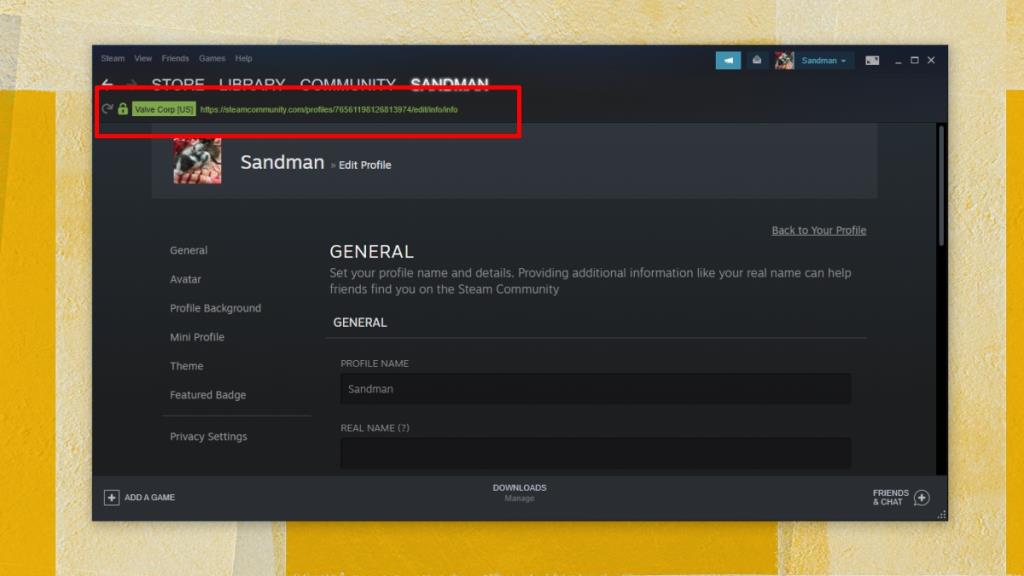
Steam-ID voor aangepaste URL
Als u een aangepaste URL heeft ingesteld, moet u deze verwijderen.
- Stoom openen.
- Ga naar je profiel-tab.
- Klik in de rechterkolom op 'Profiel bewerken'.
- Scrol op het scherm Profiel bewerken omlaag naar het veld Aangepaste URL.
- Klik in dit veld en verwijder alles.
- Scroll verder naar beneden en klik op Opslaan.
- Ga in de menubalk naar Steam>Instellingen.
- Het venster Steam-instellingen wordt geopend.
- Ga naar het tabblad Interface.
- Schakel de optie 'Toon Steam URL-adresbalk indien beschikbaar' in.
- Sluit het venster . Keer terug naar Stoom. Ga naar je profieltabblad.
- Kijk naar de groene URL en het nummer is je Steam-ID.
- Je kunt je aangepaste URL opnieuw instellen zodra je je Steam-ID hebt genoteerd.
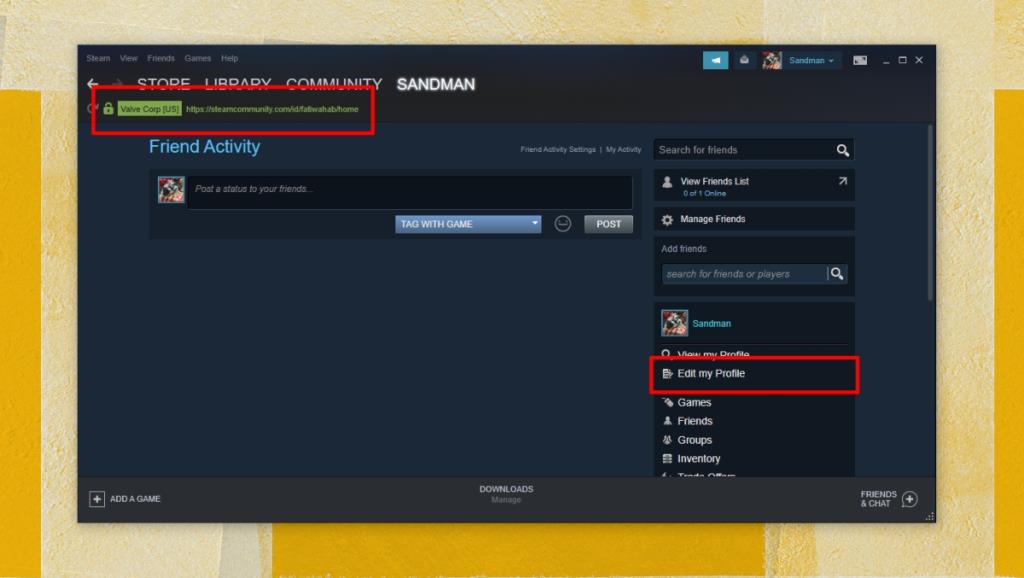
Gevolgtrekking
Je Steam-ID wordt gebruikt om een map binnen de Steam-map een naam te geven . Je kunt de map opsporen en je Steam-ID eruit halen, maar het is een vervelend proces en je kunt uiteindelijk het verkeerde nummer noteren. Bovendien werkt de methode niet voor aangepaste URL's. Als je een aangepaste URL verwijdert, wordt de map die traditioneel wordt genoemd naar je Steam-ID niet hernoemd. U zult daar een mismatch hebben die u niet moet corrigeren/wijzigen. Zoek je Steam ID altijd op vanuit de Steam-app.

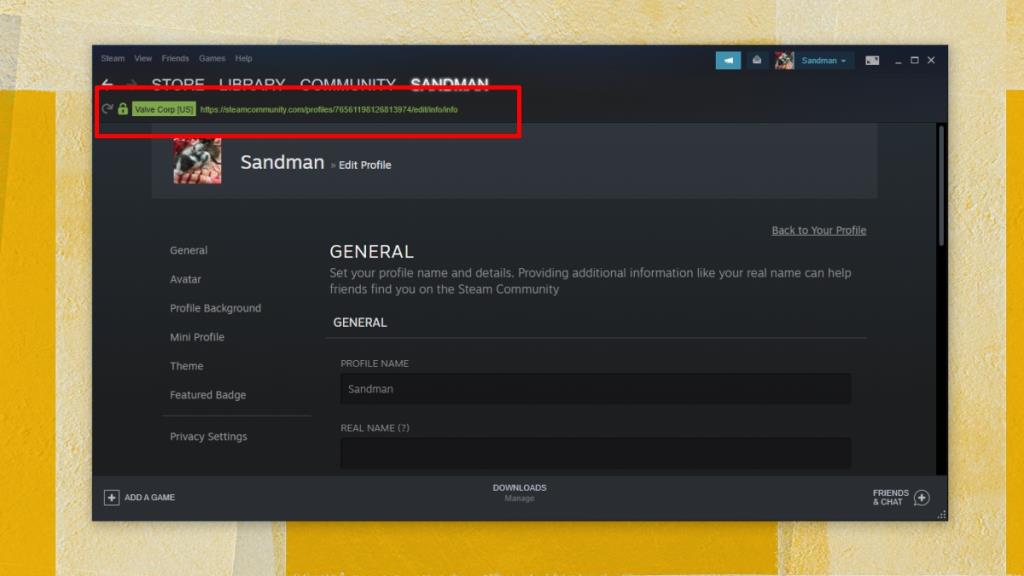
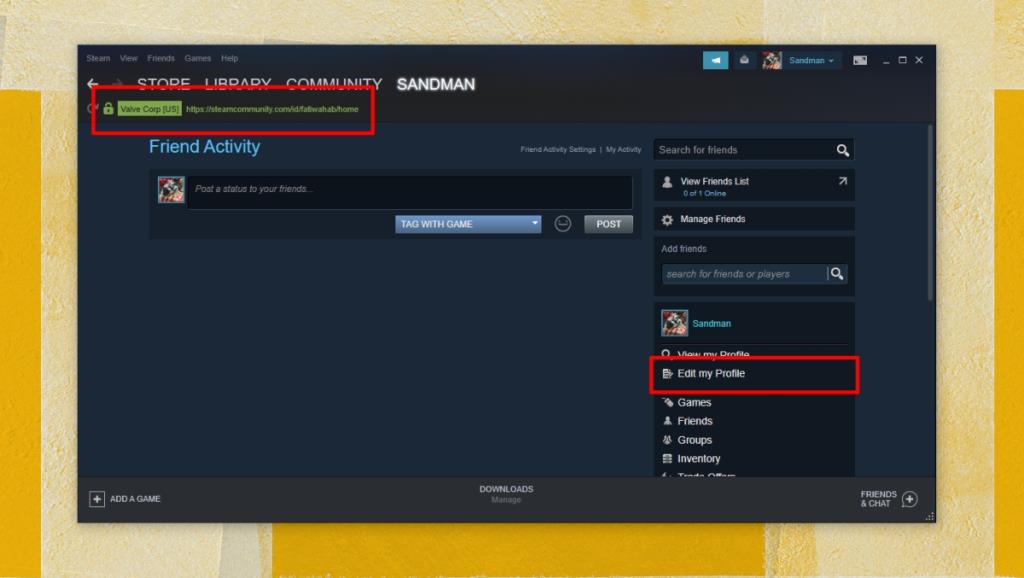





![Gebruik verschillende snelheden voor externe muis en touchpad op laptop [Windows] Gebruik verschillende snelheden voor externe muis en touchpad op laptop [Windows]](https://tips.webtech360.com/resources8/r252/image-923-0829094033297.jpg)

